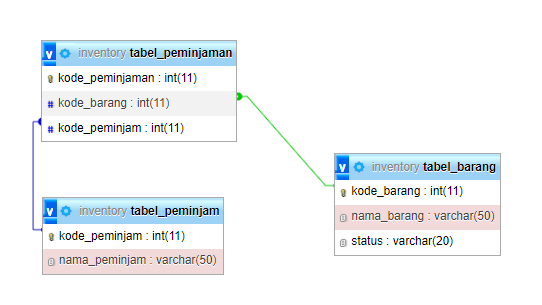Kamis, 26 Oktober 2023
Kamis, 07 September 2023
AND OR NOT
1.PERINTAH AND
menggunakan operator logika "NOT" di depan kondisi "product_price > 3000", perintah ini akan mengembalikan semua produk yang memiliki harga kurang dari atau sama dengan 3000. Produk dengan harga lebih dari 3000 akan diabaikan dalam hasilnya.
Rabu, 06 September 2023
Operator Dalam Klausa WHERE
TABEL DENGAN PERINTAH SQL WHERE
Kamis, 10 Agustus 2023
Membuat Database Menggunkan Tools dari Laragon
1. MEMBUKA LARAGON
Pertama buka largon, dengan mengetikan kata laragon pada pencarian windows
Setelah membuka lragon klik start untuk menyalakan laragon
2. MEMBUKA DATABASE PADA LARAGON
Setelah menyalakan laragon, tekan Database untuk masuk kedalam menu Database.
Setelah menekan Database, akan muncul Menu PopUp seperti di bawah ini.
Setelah itu tekan list bernama unnamed yang ada di kiri lalu tekan open.
3. MEBUAT DATABASE PADA LARAGON
-Setelah masuk ke dalam menu databse, tampilannnya akan seperti ini.
Setelah itu klik kana pada icon lumba lumba, klik create new, lalu klik Databse untuk membuat Database.
Setelah di tekan, akan muncul Menu PopUp, lalu masukan nama untuk Database yang ingin di buat
4. MEMBUAT TABEL
Sehabis membuat Database, Klik kanan Pada Database yang telah di buat, Klik create new, lalu Klik Tabel
sehabis membuat tabel maka tampilannya akan seperti ini
5. MENGISI TABEL PADA DATBASE
-Untuk mengisi tabel kkil tanda + berwarna hijau bertuliskan "ADD".
-Masukan nama, Tipe Data, Dan ukuran.
Setelah itu tekan save untuk menyimpan
6. MEMBERI PRIMARY KEY
-Klik tulisan Index, lalu klik ADD, maka akan muncul tampilan seperti ini.
-Klik Key ganti ke Primary, lalu klik kanan pada Primary key, lalu tekan ADD kolom.
-Lalu Save.
7. MENGISI DATA PADA KOLOM
-Setelah di save akan muncul menu Data.
-Untuk mengisi data, Klik tanda "+" berwana hijau.
-Lalu isi data tersebut, dan save
Kamis, 25 Mei 2023
MEMBUAT RELASI DI PHP MY ADMIN
1. MEMBUAT PRIMARY KEY
Rabu, 17 Mei 2023
database myphpadmin
Basis Data phpMyAdmin
1. Cara membuat DataBase
-Silahkan klik new
-Lalu buat nama Basis Data
-Buat
2. Cara membuat Tabel
-.Kalian bisa klik struktur
-.lalu buat nama tabel
-.Dan buat
3.Cara membuat kolom
-Kasih nama kolom dan beri nilai pada kolom sasuai sama apa yang dibutuhkan
-Lalu Tentukan jenis kolom
-Setelah itu klik simpan
4.Mengubah nama kolom
-Tentukan kolom yang akan di ubah pada struktur
-pilih ubah pada bagian bawah kolom
5.Cara menghapus tabel
-Klik operasi pada bagian atas
-Hapus tabel
6. Cara menghapus database
-Klik operasi pada bagian atas
-klik bagian drop database
-selesai











.png)
.png)